Microsoft Office是Mac最受欢迎的应用程序套件之一,直到苹果制作了MACOS预装的页面,数字和主题演讲。如果您从MS Office切换到IWork,那么将其删除是一个好主意。但是,卸载办公室并不像应有的那样容易,因此,这里是逐步指南,向您展示如何卸载Microsoft应用程序的每个部分。
什么是Microsoft Office?
Office是一套包括Word,Excel,PowerPoint,Outlook和OneDrive的工具。要使用此类应用程序,您可以在Microsoft网站上订阅Office 365并从那里下载应用程序,也可以从App Store下载单个应用程序,然后购买订阅作为应用内购买。
订阅是一年一度的,并且有几个不同的层次,每个层都提供了有关您可以安装Office应用程序的设备数量的不同服务。
要卸载Office 365,您需要卸载每个应用程序,并且有两种方法可以手动和自动。我们会告诉你们俩。
自动拆卸
在您继续尝试下面描述的手动卸载之前,还有另一种更容易的方法。 CleanMyMac允许您使用其卸载器工具单击几下卸载Office应用程序或任何其他应用程序。
这是如何轻松单击几下Mac上的Micosoft Office的方法:
- 获取免费的清洁工试用。
- 在侧边栏中选择应用程序并进行快速扫描。
- 单击管理我的应用程序>卸载器。
- 选择要卸载的Office应用程序(Word,Excel等)旁边的复选框。
- 单击卸载。
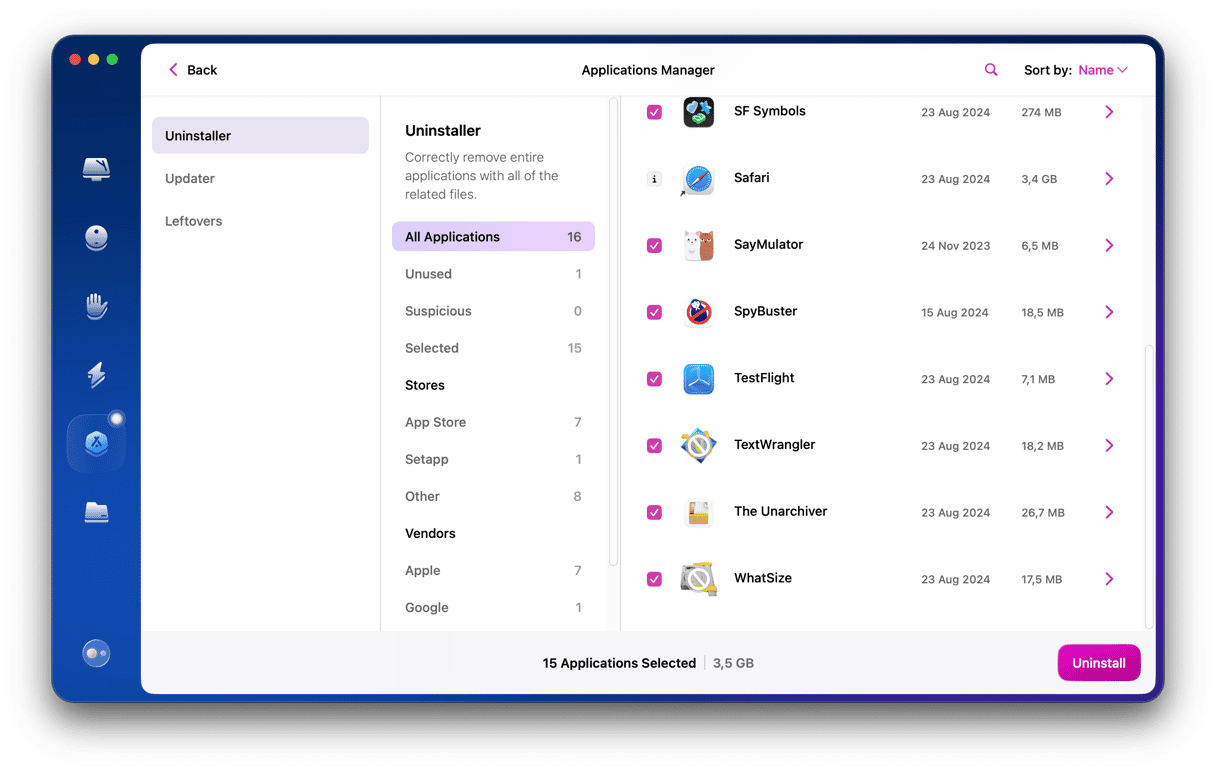
CleanMyMac现在不仅要删除应用程序本身,还可以删除所有相关的垃圾文件,从而节省了大量的时间和精力。
您现在可以检查是否有剩余文件:
- 转到应用程序功能的剩余选项卡。
- 如果列出了任何文件,请选择其旁边的复选框,然后单击“删除”。
手动删除
手动卸载办公室比使用应用程序卸载器更为复杂,因为您需要在几个不同的文件夹中找到文件并将其移至垃圾箱中。如果您有一些侦探工作的心情,请一一遵守以下步骤:
- 转到您的应用程序文件夹,然后选择Microsoft Excel。
- 按并按住命令键,然后单击以下应用:OneNote,Outlook,PowerPoint,Word和一个驱动器。
- 选择所有这些应用程序,将它们拖到垃圾或控制单击的一个应用程序中,然后选择从菜单中移动到垃圾。
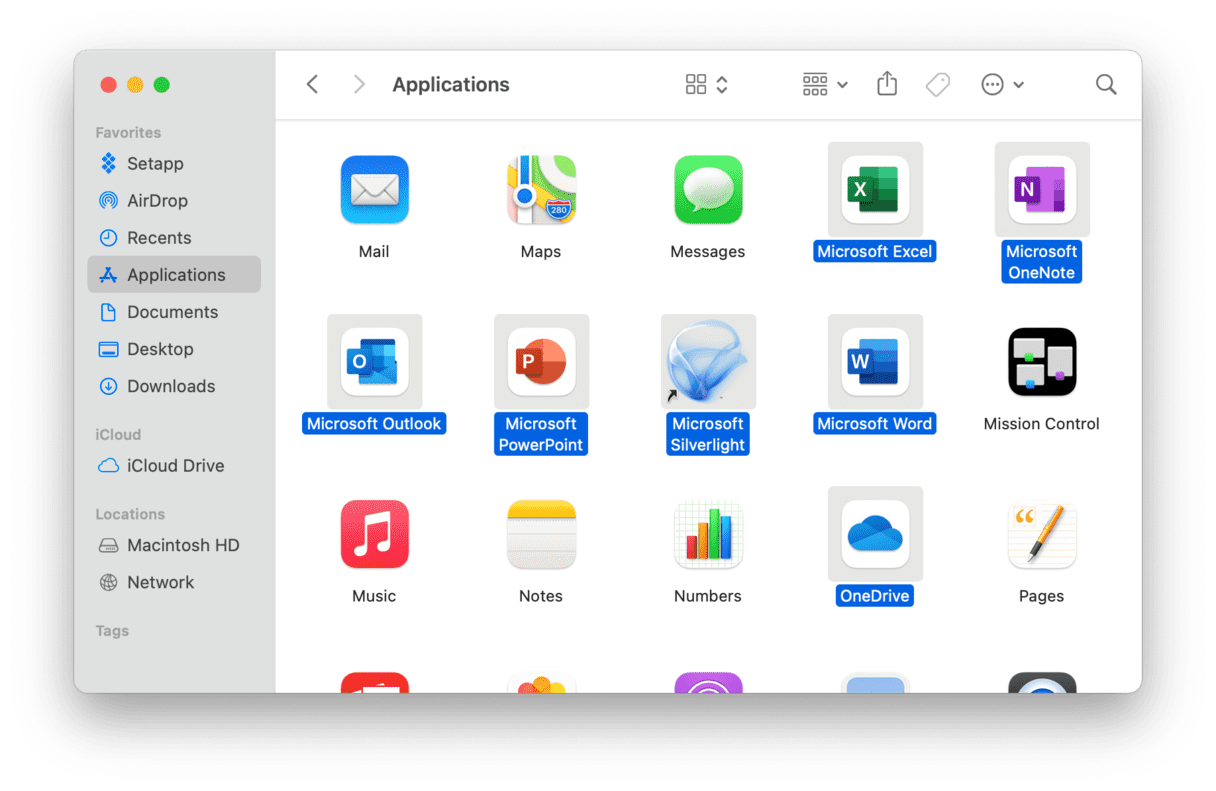
- 在Finder中,单击GO菜单,然后选择“转到文件夹”,或按命令+Shift+G。
- 在打开的框中,输入
~/Library/Containers并按返回。 - 找到下面列出的每个文件夹,然后将它们拖到垃圾桶中(其中一些可能不存在):
com.microsoft.errorreporting
com.microsoft.excel
com.microsoft.netlib.shipAssertProcess
com.microsoft.office365servicev2
com.microsoft.outlook
com.microsoft.powerpoint
com.microsoft.rms-xpcservice
com.microsoft.word
com.microsoft.onenote.mac - 单击“查找器”窗口中的背面箭头返回到
~/Library并打开组容器文件夹。 - 找到下面的文件夹,然后将其移至垃圾桶(同样,有些可能不存在):
UBF8T346G9.M
UBF8T346G9
ubf8t346g9.officeosfwebhost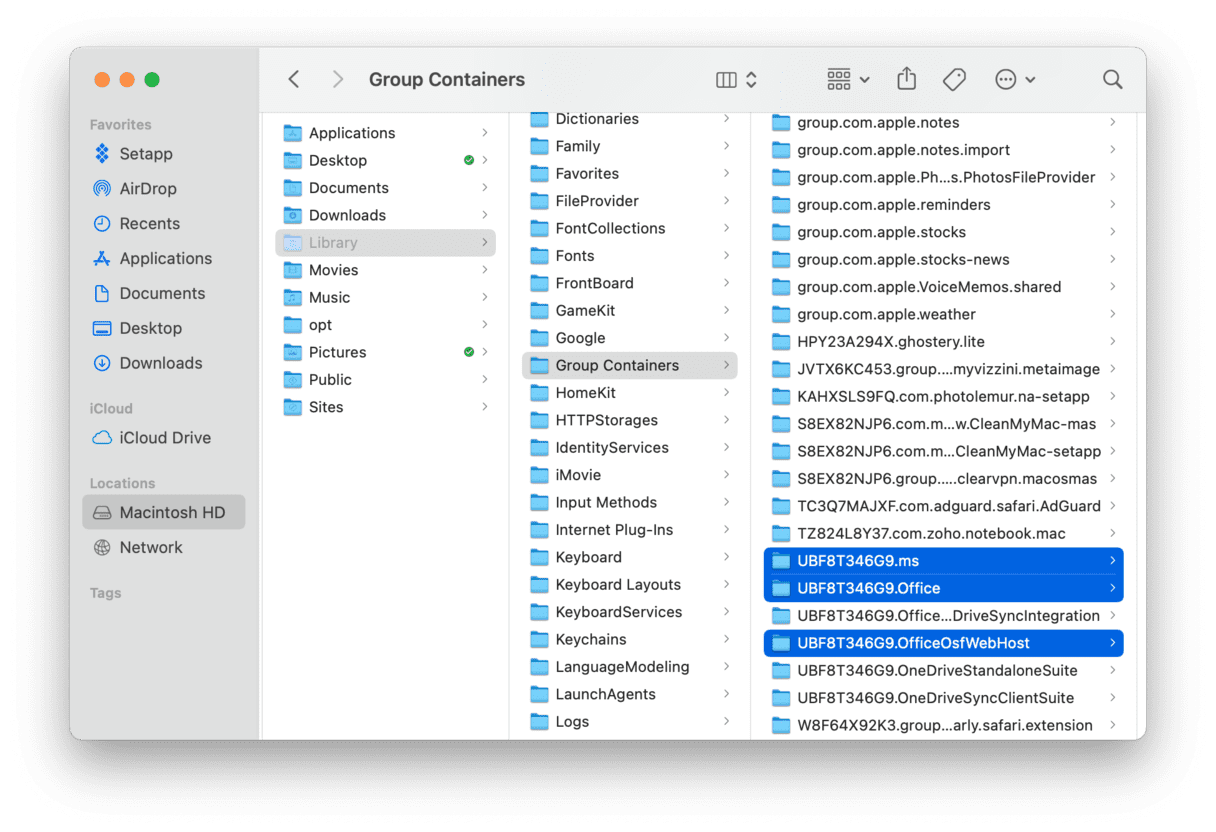
- 清空垃圾。
- 如果任何办公室图标都在码头中,请右键单击它们,然后选择选项>从码头中删除。
- 重新启动您的Mac。
您现在已经从Mac上卸载了办公室。
为什么很难卸载办公室?
好问题! Microsoft在Windows PC上提供了一个卸载实用程序,可单击几下删除办公室或任何办公应用程序。但是,在Mac上,您必须以手动方式进行操作。这意味着不仅要删除应用二进制文件,而且还要查找Microsoft Office在Mac上安装的所有其他“垃圾”文件。
如何解决常见的卸载问题
有时,在卸载MS Office时,您可能会遇到以下错误之一:
- 一个物品正在使用
- 申请开放
- 拒绝许可(通常在试图将文件发送到垃圾桶时)
- 卸载后的办公室重新出任
- 无法删除某些文件
它们可以作为错误消息弹出,或者只是阻止您完成预期的操作。
如果您面对以上任何一个,请按一个一个下方的步骤操作:
- 关闭MS Office格式的所有文件,然后退出所有MS Office应用程序。另外,请考虑退出在后台运行的所有其他应用程序,以避免与Microsoft应用程序发生冲突。
- 从主苹果主菜单重新启动Mac。
- 使用磁盘实用程序为您的启动磁盘运行急救 - 您可以从应用程序>实用程序中打开它。
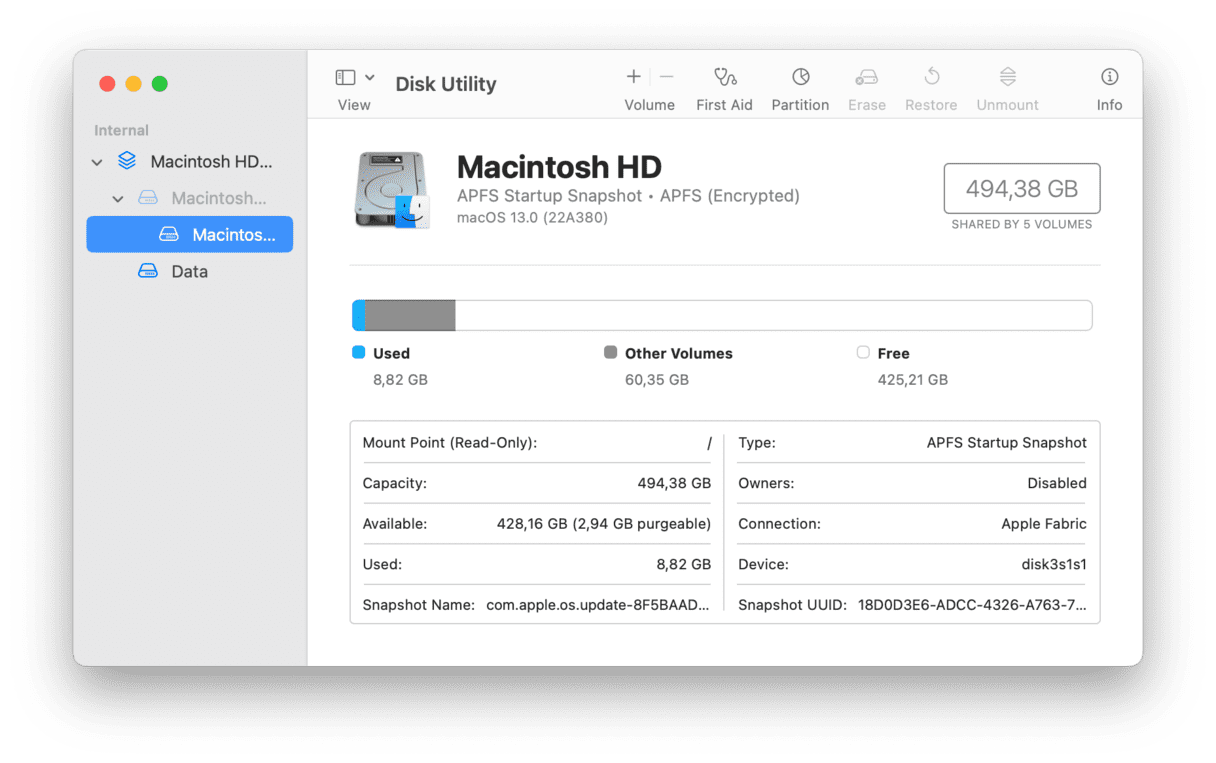
- 维修磁盘权限 - 遵循本指南中概述的步骤。
- 引导您的Mac进入安全模式并按照上述卸载步骤进行操作。检查您是否尚未错过任何内容,因为如果有办公室应用程序可能会重新出现。
由于没有官方的卸载器,因此卸载Microsoft Office很复杂。这就是为什么您必须手动跟踪文件和文件夹并将其拖到垃圾桶的原因。一个更容易的解决方案是使用CleanMyMac的卸载工具,该工具只需单击几下即可卸载应用程序,从而删除了所有相关文件。
